思科模擬器是一個(gè)功能強(qiáng)大的網(wǎng)絡(luò)仿真程序,它有很多特色的功能,能夠有效的幫助到學(xué)習(xí)CCNA課程的網(wǎng)絡(luò)初學(xué)者。今天就來為大家?guī)硭伎颇M器的新手使用教程,有需要的小伙伴一起看看吧

思科模擬器新手詳細(xì)教程:一、安裝思科模擬器
1、創(chuàng)建一個(gè)cisco賬戶
網(wǎng)址:https://www.cisco.com/c-433f-a1d1-bc60f2c7066f&client_id=gni_sp_for_oneid&tab_id=s-zVKuGIKcE._rt_c2&navStateId=8526279d-7a76-427d-81cb-2a14573f7cfc
2、關(guān)聯(lián)Global NetAcad Instance
網(wǎng)址(在此網(wǎng)站登錄思科賬戶并填寫基本信息即可):
https://www.netacad.com/zh-hans/courses/packet-tracer/introduction-packet-tracer
3、在網(wǎng)上搜索Cisco Packet Tracer下載,下載好安裝包后直接按照默認(rèn)選項(xiàng)安裝即可。
二、思科模擬器漢化教程
1、搜索并下載cisco packet tracer漢化包
2、將chinese.ptl文件復(fù)制到安裝目錄下的languages中
3、重啟軟件,在Options>>Preferences中找到最下面的chinese文件選擇change language
4、再次重啟即可漢化成功
三、簡(jiǎn)單實(shí)驗(yàn)實(shí)操
工作空間:邏輯工作空間和物理工作空間
1、選擇主機(jī)設(shè)備
2、選擇連接設(shè)備:可以選擇集線器,只需將需要選擇的設(shè)備拖動(dòng)進(jìn)工作區(qū)即可
3、選擇連接線:可以直接選擇按ctrl選擇第一個(gè)線,然后依次選擇要連接的設(shè)備即可連接成功。按esc鍵即可退出這種連接狀態(tài)。
4、配置我們需要的主機(jī),選中需要的主機(jī),點(diǎn)擊鼠標(biāo)左鍵。
5、配置好每個(gè)主機(jī)之后就可以為主機(jī)之間添加通信,選擇信封圖標(biāo),用鼠標(biāo)點(diǎn)擊需要通信的終端即可。
6、由于傳輸過程過快,所以需要打開模擬面板才能看到。點(diǎn)擊數(shù)據(jù)包,可以查看它的七層體系結(jié)構(gòu)。
7、查看封裝:由此可以看出數(shù)據(jù)包發(fā)送過程的具體封裝和發(fā)送過程。
關(guān)鍵詞: 思科模擬器 網(wǎng)絡(luò)仿真程序 CCNA課程 思科模擬器的新手使用教程







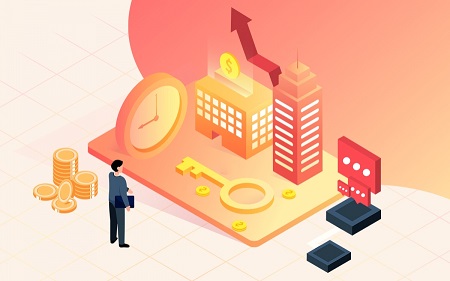











 營(yíng)業(yè)執(zhí)照公示信息
營(yíng)業(yè)執(zhí)照公示信息